Färbung
Der Dashboard-Designer ordnet Dimensionswerte/Kennzahlen und angegebene Farben Dashboardelementelementen zu. In diesem Thema wird beschrieben, wie Farbeinstellungen im WinForms-Designer konfiguriert werden.
Grundlagen der Farbgebung
Die folgenden Konzepte gelten sowohl für Desktopsteuerelemente als auch für Webdashboardsteuerelemente:
- Farbmodi
- Farbschemata
- Unterstützte Dashboardelemente
Weitere Informationen zu allgemeinen Konzepten finden Sie im folgenden Thema: Grundlagen zum Färben.
Farbmodus: Keine
Sie können die Standardfarbvariation für Dashboardelementelemente deaktivieren.
Wenn Sie eine TreeMap zu einem Dashboard hinzufügen, verwenden einzelne Elemente (Titel) unterschiedliche Farben:
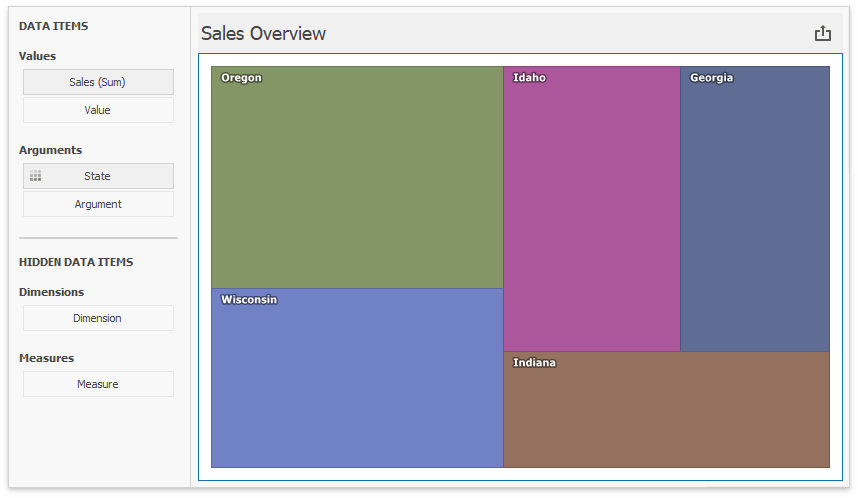
State-Werte (Argumente) verwenden unterschiedliche Farben. Um die Farbvariation zu deaktivieren, gehen Sie zu den Argumenteinstellungen und wählen Sie Farbe nach | Nichts.
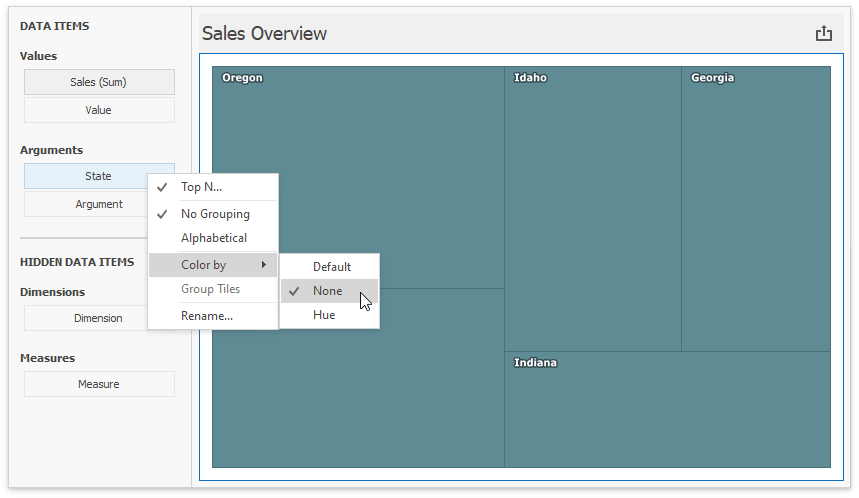
Fügen Sie ein Diagramm mit demselben Argument und Wert wie in der TreeMap hinzu:
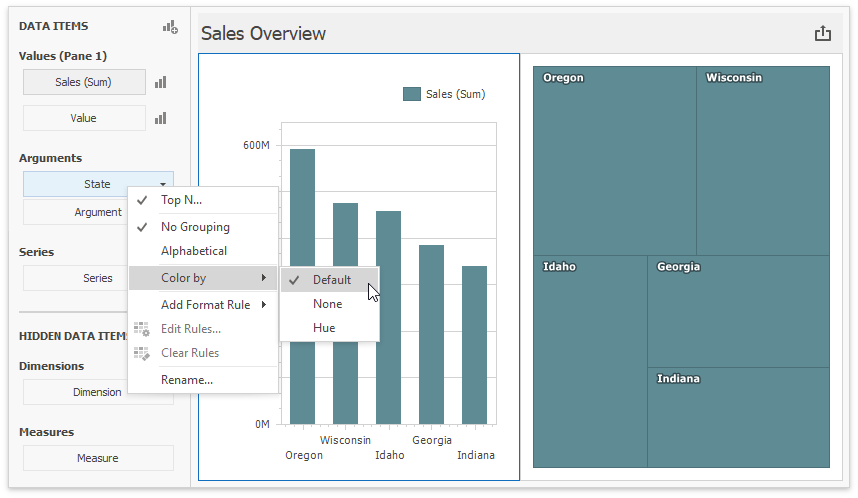
Beachten Sie, dass Standard für Diagrammargumente Keine bedeutet.
Farbmodus: Farbton
Sie können Farben in zuvor hinzugefügten Treemap- und Diagrammelementen aktivieren.
Setzen Sie den Farbmodus der TreeMap auf Standard oder Farbton:
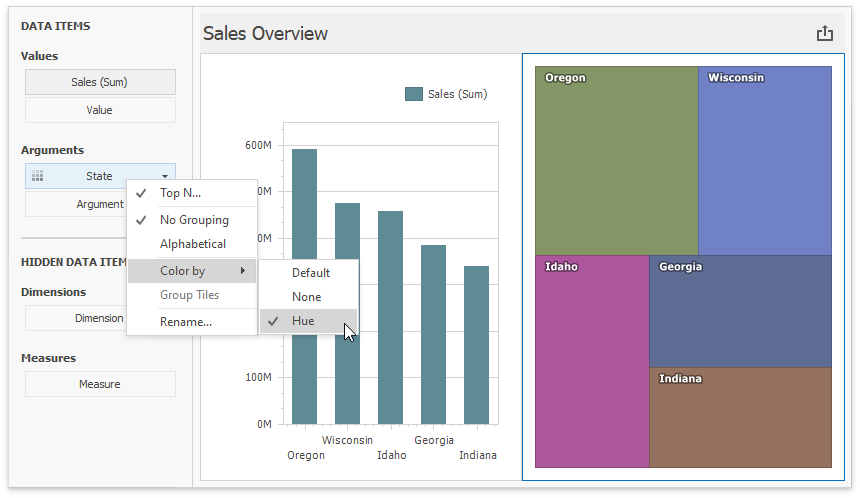
Verschieben Sie in den Diagrammeinstellungen State von Argumente in Reihe. Standard bedeutet jetzt Farbton in diesem neuen Kontext. Der Farbindikator ( ) für das Datenelement zeigt an, dass die Farbvariation nach Farbton aktiviert ist.
) für das Datenelement zeigt an, dass die Farbvariation nach Farbton aktiviert ist.
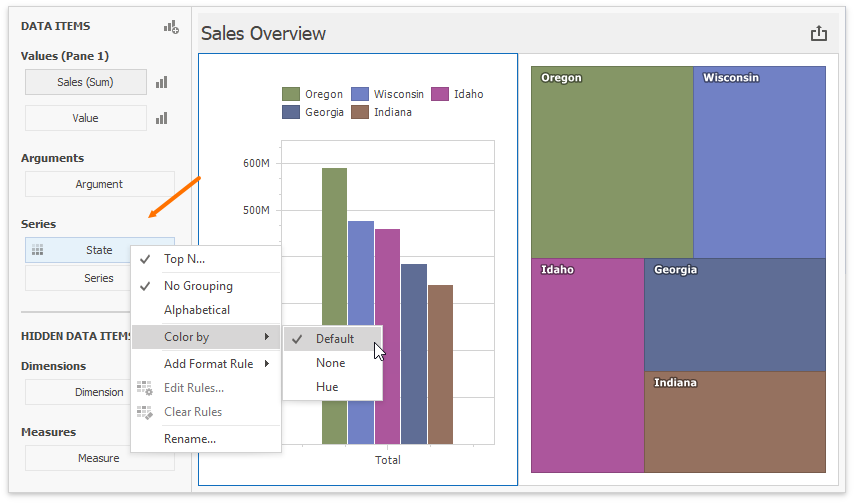
Fügen Sie Category als Diagrammargument hinzu und wechseln Sie zur 100% Stacked View:
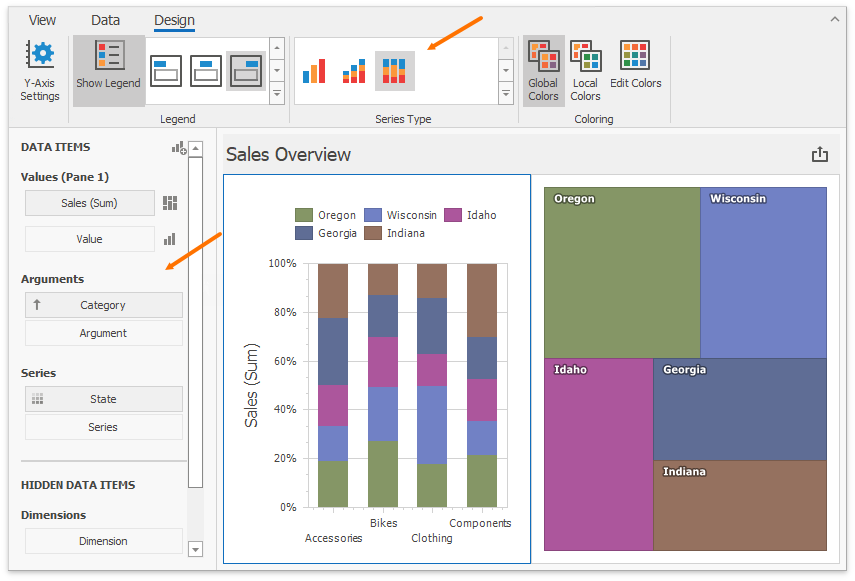
Globales Farbschema verwenden
Dieselben State-Datenelemente verwenden identische Farben. Dashboard erstellt zu diesem Zweck ein Global Color Scheme.
Fügen Sie einen Range Filter mit den folgenden Einstellungen hinzu:
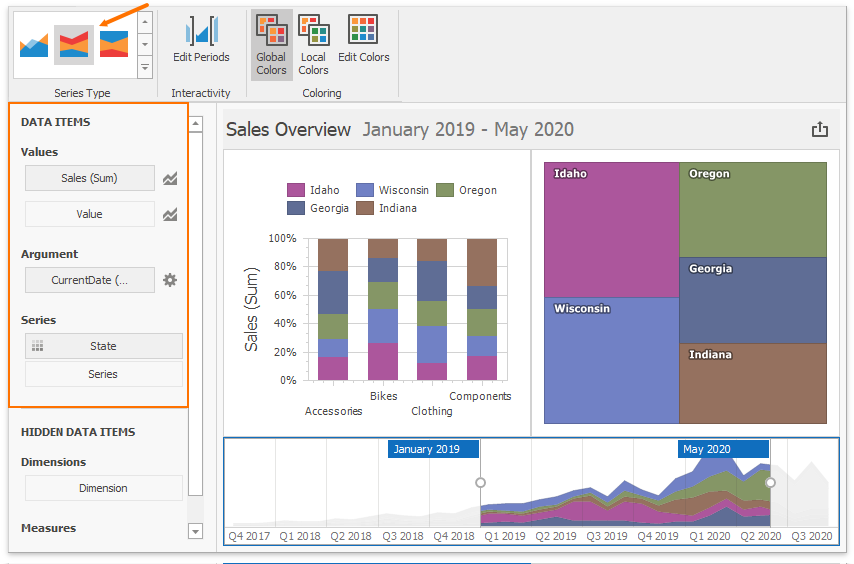
Entsprechende State-Felder werden mit den gleichen Farben dargestellt, sodass Sie Daten aus allen Dashboardelementen zuordnen und vergleichen können. Dies geschieht, weil alle Elemente Globale Farben (die Standardeinstellung) verwenden. Sie können den Wechsel zu Globale Farben in der Multifunktionsleiste sehen. Klicken Sie auf Farben bearbeiten, um die in der Palette verwendeten Farben zu ändern:
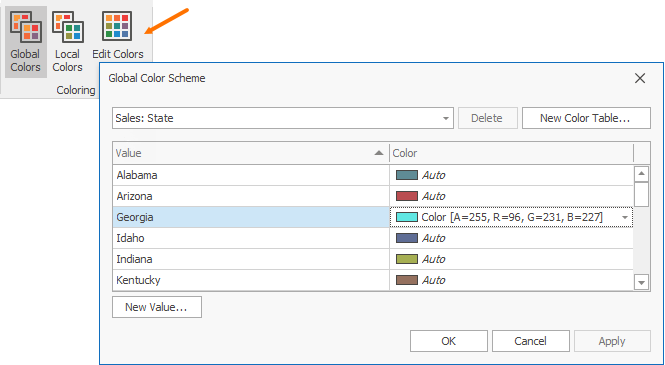
[! ANMERKUNG] Das Dashboard verwendet die Standardpalette. Diese Palette enthält 20 einzigartige Farben, um Bemaßungswerte/-maße zu malen. Weitere Informationen zum Ändern von Standardfarben oder Erstellen einer neuen Farbtabelle finden Sie im folgenden Hilfethema: Anpassen eines Farbschemas.
So wird das Dashboard angezeigt, nachdem Sie die Farbe für Georgia in der Palette geändert haben:
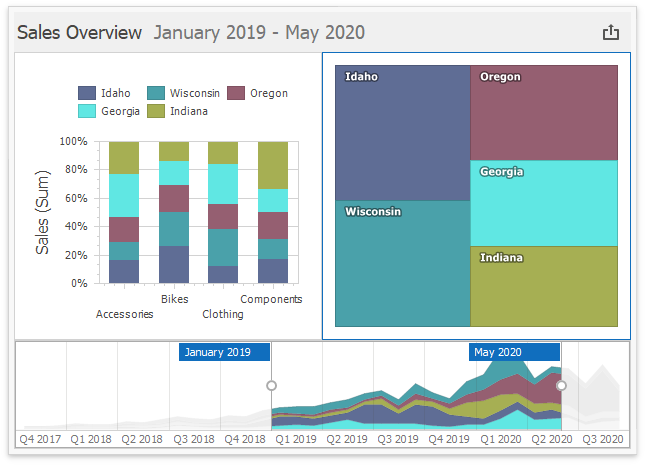
Lokales Farbschema verwenden
Wenn Sie einen unabhängigen Satz von Farben im ausgewählten Dashboardelement verwenden möchten, wechseln Sie zum Lokalen Farbschema.
Sie können die Argumente der Treemap sehen, die Farben aus dem Local Color Scheme verwenden:
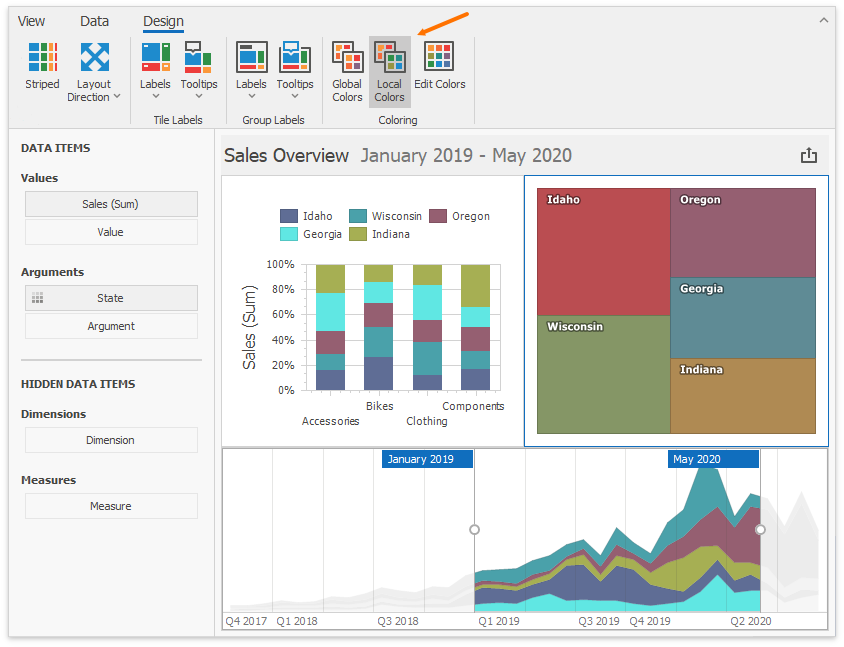
Im lokalen Farbschema geänderte Farben wirken sich nicht auf Elemente aus, die das globale Farbschema verwenden. Die folgende Abbildung zeigt eine benutzerdefinierte Farbe für Georgia in der Treemap:
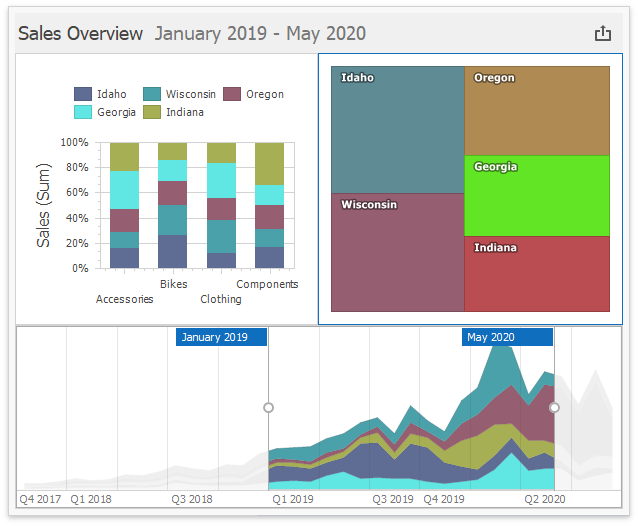
Besonderheiten im Farbmodus des Dashboard-Elements
- Diagramm - Färbung
- Punktdiagramm - Färbung
- Torte - Färben
- Kreiskarte - Ausmalen
- Bereichsfilter - Färbung
- Baumkarte - Färbung
So passen Sie ein Farbschema an
Weitere Informationen zum Anpassen eines Farbschemas finden Sie im folgenden Thema: